win10系统打开移动硬盘提示参数错误的解决方法
发布时间:2017-10-26 17:02:51 浏览数: 小编:jiwei
为了追求win10系统的开机和运行速度越来越多的人会选择配带固态硬盘的电脑,但是固态硬盘有个缺点那就是容量比较小。所以很多人会选择将电脑的数据存储在移动硬盘中,需要使用的时候再传输到电脑中,但是最近有win10系统的用户 在连接打开移动硬盘的时候遇到了【无法访问H:\参数错误。】的问题。导致无法打开,那么当我们遇到了这种问题该怎么解决呢?下面小编为大家讲解。
系统推荐:win10专业版系统下载
系统推荐:win10专业版系统下载
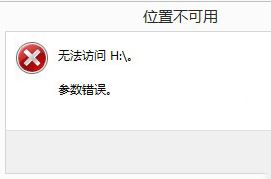
Win10打开移动硬盘提示参数错误的修复方法:
1、打开百度搜索下载DiskGenius 软件,在DiskGenius软件中可以看到硬盘信息;
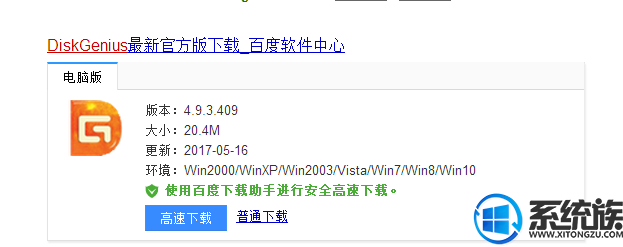
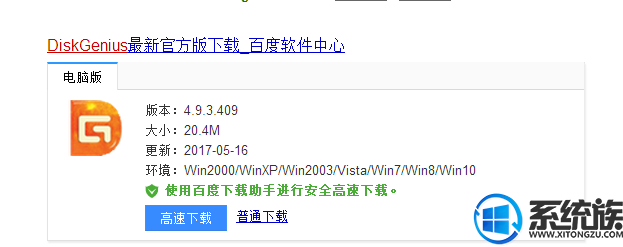
2、在DiskGenius中的“文件浏览”中查看是否可以看到文件信息;
3、可以看到文件信息的话打开“运行”(Win+R组合键);
4、在运行输入“CHKDSK H: /F /R”(H:是硬盘所在盘符。/R 找到不正确的扇区并恢复可读信息 /F 修复磁盘上的错误);
5、然后出现修复界面,按照自己的需要选择Y或N进行修复,修复完以后就可以显示硬盘的盘符,可以打开硬盘,看到里面的信息及数据!
以上就是通过第三方DiskGenius 软件解决Win10打开移动硬盘提示参数错误的详细方法了,有遇到相同问题的朋友可以参考小编的方法去解决。



















